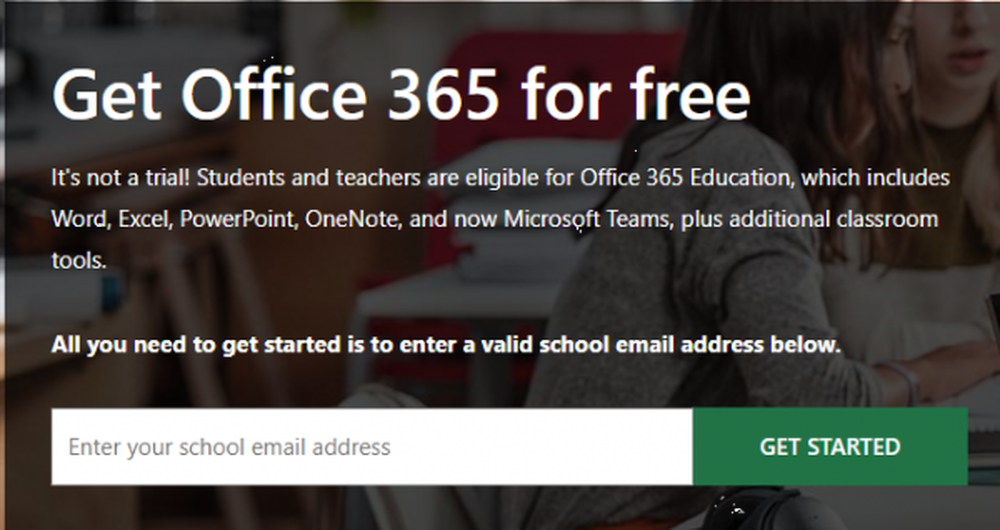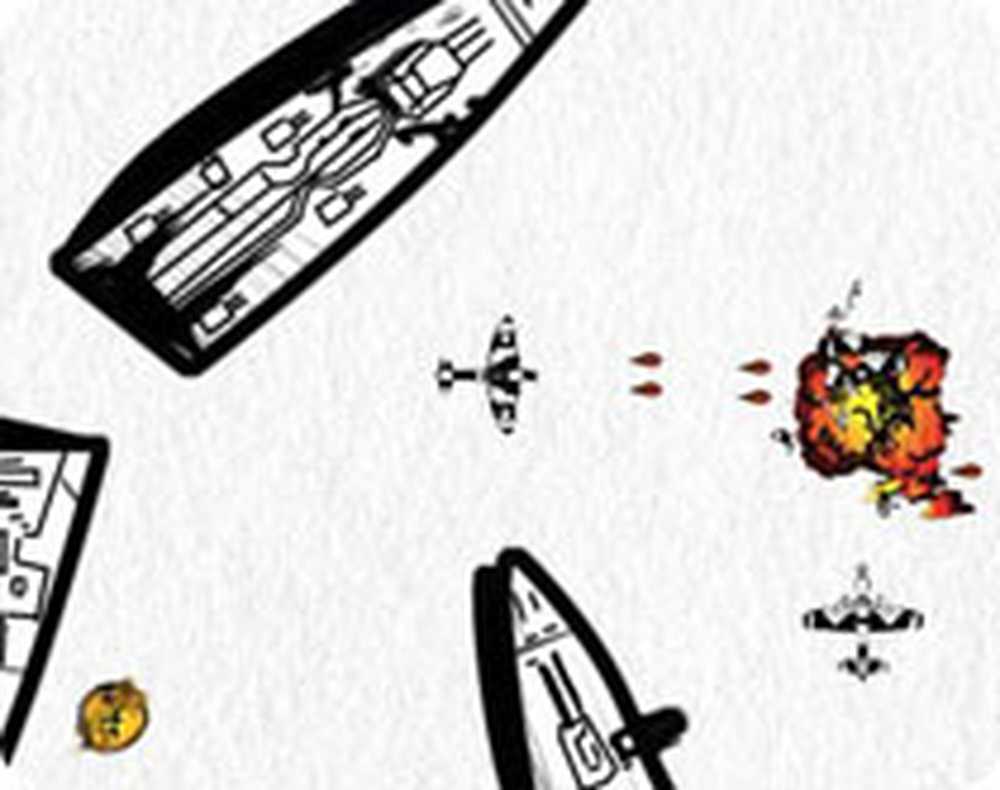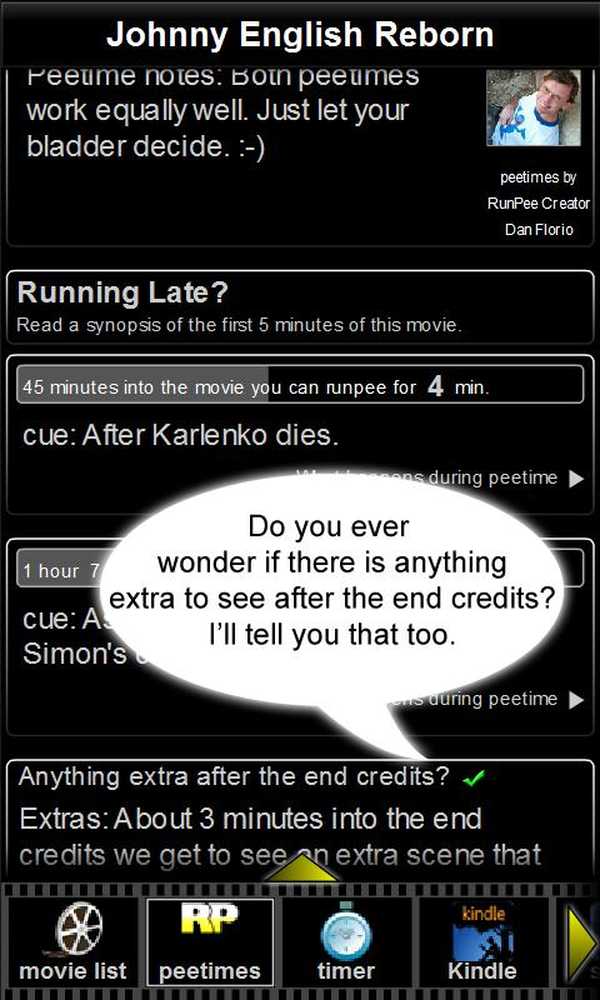Six conseils pour mieux exploiter Chromecast


Diffusez votre musique et vos vidéos stockées localement
L'appareil n'est pas destiné à être utilisé comme récepteur WiFi pour envoyer du contenu sur votre téléviseur, comme une Roku ou une Xbox 360. Mais cela fonctionne, suivez simplement mon guide sur la manière de diffuser vos propres fichiers multimédia sur Chromecast..

Envoyer des sites Web à Chromecast
En fait, vous pouvez diffuser une page Web sur votre téléviseur avec l'extension Google Cast. Accédez simplement à la page que vous souhaitez afficher sur votre grand écran, puis cliquez sur Lancer cet onglet..

Miroir de bureau vers Chromecast
Une autre chose intéressante à faire avec l'extension Google Cast est de diffuser l'intégralité de votre bureau sur Chromecast pour l'afficher sur votre téléviseur HD. Bien que cela ne soit probablement pas très utile à la maison, je vois que cela peut être utile au bureau pour les présentations..
Notez que c'est une fonctionnalité expérimentale et ne supporte pas l'audio.

Ajuster la qualité de la projection
Lorsque vous diffusez vos propres fichiers multimédia sur Chromecast, ce n'est pas aussi fiable que d'utiliser des applications conçues pour cela, telles que Netflix ou YouTube. Cela dépend également de la puissance de votre routeur WiFi et de sa charge. Ainsi, si vous rencontrez des problèmes pour diffuser quelque chose dessus, vous pouvez diminuer la qualité de la projection. À partir de l'extension Distribution, sélectionnez Options> Qualité de la projection. Puis changez la qualité en 480p.

Réglages cachés du Chromecast
Pour trouver d'autres paramètres cachés que vous pouvez modifier et personnaliser, vous devez installer votre geek et faire un peu de piratage de code, mais pas trop. Voici comment les trouver.
Dans l'écran Options d'extension de Google Cast, cliquez avec le bouton droit de la souris sur la page et sélectionnez Inspecter l'élément..

Lorsque le code de l'élément de page s'ouvre en bas de l'écran, développez la DIV où vous voyez «quality == 'custom'», double-cliquez sur «display: none» après «style =» et supprimez-le..

Ensuite, faites la même chose sous le Fermez maintenant la section Inspecter les éléments et faites défiler la page vers le bas. Vous verrez maintenant un tas d’options qui étaient auparavant cachées, y compris les paramètres de développement. Cette liste commence par Paramètres de mise en miroir personnalisée. Si vous ne possédez pas d'appareil Android, vous pouvez installer l'application Chromecast sur un iPad, un iPhone ou un iPod touch. Il suffit d'installer et de lancer l'application. Il localisera votre appareil Chromecast et vous permettra de diffuser du contenu à partir des applications YouTube et Netflix.. Avez-vous des astuces ou des astuces que vous avez découvertes avec Chromecast? Laissez-nous un commentaire et parlez-nous-en!

Utiliser Chromecast sur des appareils iOS